Steam是一款广受玩家喜爱的游戏平台,随着时间的推移和游戏数量的增加,其所占据的磁盘空间也越来越大,对于一些存储空间有限的电脑用户来说,将Steam移动到其他盘符成为一项必要的操作。而如何将Steam迁移到F盘成为了许多玩家关注的问题。下面将为大家介绍如何轻松将Steam迁移到F盘,以解决存储空间的问题。
Steam怎么移动到别的盘
操作方法:
1.启动你PC端的steam客户端,如下图所示
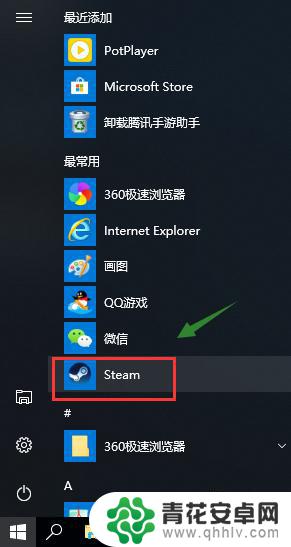
2.输入你的帐号和密码登陆,必须登陆状态才可以转移,如下图所示
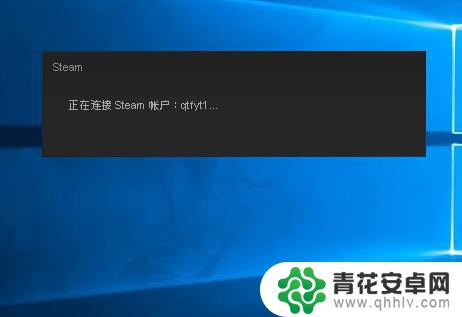
3.登陆成功,点击左上角的steam,如下图所示

4.在steam菜单下选择设置进入,如下图所示
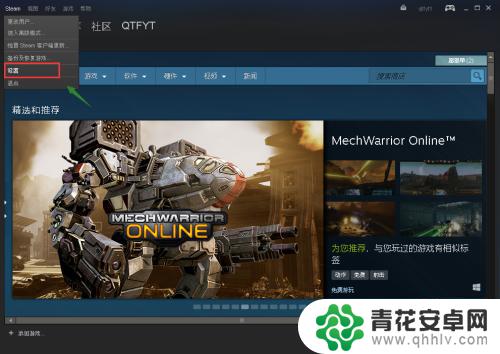
5.进入设置面板,选择下载选项进入,如下图所示
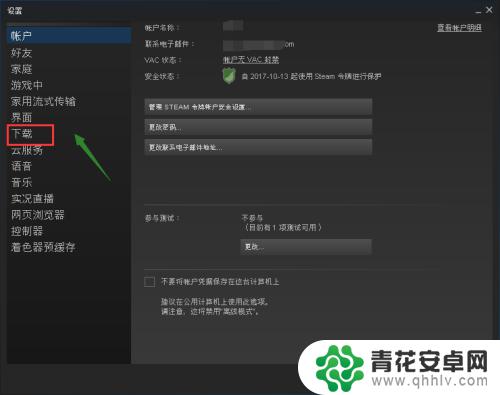
6.进入下载选项卡,点击steam库文件夹进入,如下图所示
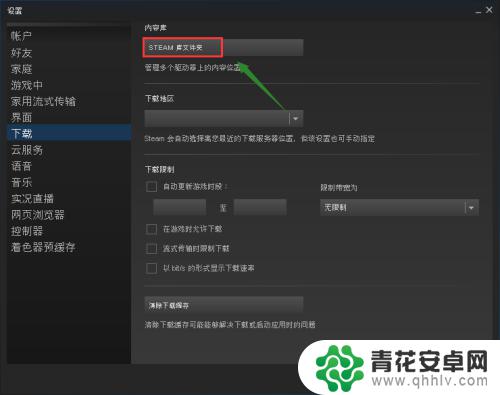
7.进入steam库文件,点击添加文件夹,如下图所示
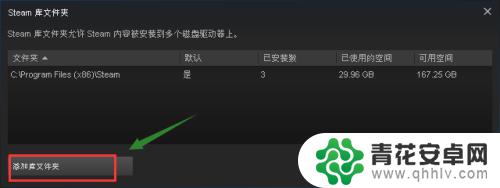
8.在其它盘符新建一个文件夹,或者直接指定一个文件夹,如下图所示
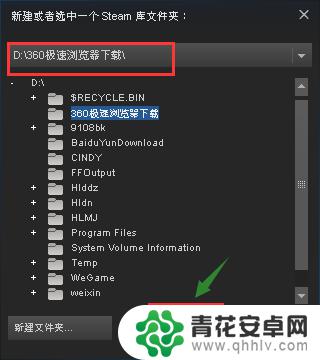
9.右键新增的文件夹,选择设为默认。然后将C盘的文件夹内容剪切到这个新的文件夹即可,删除老的文件夹。如下图所示
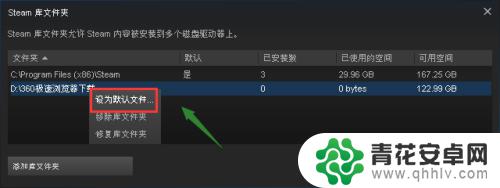
关于如何将Steam迁移到F盘的内容就介绍到这里了。请继续关注本站以获取更多精彩内容更新,助你享受更有趣的游戏体验!










